
Puteți dezarhiva fotografiile de pe Instagram numai prin versiunea mobilă. Categoria: „Arhivă” este disponibilă utilizatorilor care au indicat salvarea imaginilor.
Cum funcționează secțiunea Arhivă în Instagram
Arhiva este un loc pentru stocarea imaginilor pe care utilizatorul le-a salvat pentru a le ascunde de cei din afară. Sau, fotografii care nu se potrivesc cu culoarea generală a Panglicii. Fila se află în meniul lateral, deasupra setărilor.
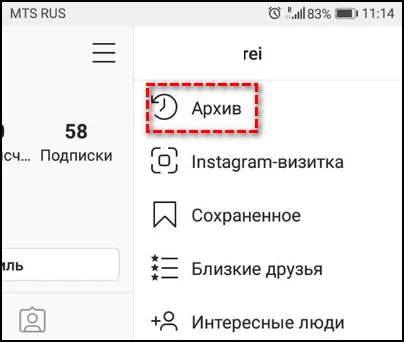
Ce funcții sunt disponibile în secțiunea:
- arata in profil. Refaceți publicația disponibilă altor utilizatori;
- elimina. Ștergeți complet postarea, chiar și din Arhivă.
Statisticile pentru astfel de înregistrări nu sunt disponibile, astfel încât utilizatorul nu va putea vedea acoperirea sau locul de unde au venit vizitatorii.
De asemenea, există o arhivă de povești pe Instagram. Acestea sunt înregistrări care au fost publicate cu mai bine de o zi în urmă și nu au fost mutate în „Actual”. Dacă proprietarul paginii dezactivează funcția de salvare, înregistrările vor fi șterse fără posibilitatea de recuperare.
Adăugăm fotografii și videoclipuri în Arhivă de pe telefon
Proprietarul paginii poate ascunde temporar publicațiile folosind funcția „Arhivare fotografie”. Secțiunea stochează un număr nelimitat de postări, astfel încât să poți trimite atât videoclipuri cât și imagini în „Arhivă”.
Cum să arhivezi conținutul media:
- Conectați-vă la Instagram - conectați-vă.
- Accesați profilul dvs. - faceți clic pe una dintre publicații.
- Trei puncte în partea de sus - Arhivă.
- Confirmați acțiunea.
Pentru a vizualiza arhiva de Povești pe Instagram, trebuie să accesați Arhiva prin meniul lateral:
- Meniul din dreapta este primul articol: „Arhivă”.
- Din partea de sus, alege categoria: „Istorie” sau „Panglă”.
Toate postările adăugate anterior vor fi afișate. Pentru a specifica arhivarea fotografiilor în Istorie, aveți nevoie de:
- Deschideți secțiunea: „Povești”- faceți clic pe pictograma sub formă de roată roată de sus.
- În setări, specificați: „Salvați fotografia în arhivă”.
Acum toate postările publicate de utilizator vor fi arhivate automat.
Cum să vizualizați publicațiile arhivate de pe un computer
Puteți accesa Arhiva cu versiunea pentru computer numai prin versiunea pentru Windows 10 pe laptop sau PC.
Aplicația este disponibilă pe Windows Market și are o funcționalitate mai avansată decât versiunea de browser:
- Accesați Magazinul Windows (prin meniul Start).
- Introduceți căutarea: Instagram - descărcați și instalați.
- Deschide - autentifică-te.
- Accesați profilul dvs. - pictograma din partea de sus: „Arhivă”.
Este disponibilă o listă de postări arhivate din Panglică. Înregistrările din Stories nu sunt salvate, așa că este imposibil să le accesați. Dar, datorită acestei versiuni de Instagram, postările pot fi salvate și restaurate pentru a fi afișate în profil.
Ca și în versiunea mobilă: accesați postarea și faceți clic pe: „Arhivă”. După, va fi mutat în Arhivă și poate fi returnat în pagină folosind aceleași secțiuni funcționale: accesați fila și selectați: „Afișați în profil”.
Adăugarea de publicații în feed
Pentru a returna o publicație din arhivă, utilizatorul trebuie să meargă la fila corespunzătoare și să găsească înregistrarea de restaurat. Poate fi un videoclip, o fotografie sau „carusel”. Particularitatea este că postarea va reveni la profil la aceeași dată când a fost publicată pentru prima dată.
Cum să extragi fotografii din arhiva Instagram:
- Accesați secțiunea - faceți clic mai sus după categorie.
- Selectați o postare - Afișați în profil.
Acțiunea nu necesită confirmare. Instrucțiunile pentru restabilirea instantaneelor pentru afișare sunt aceleași pe sistemele Android și iOS.
Aceleași acțiuni pot fi efectuate prin intermediul aplicației pentruWindows 10: accesați Arhivă și afișați în profil.
Cum se publică o postare din Arhiva în povești
Puteți partaja o publicație nu numai prin intermediul Feed-ului, ci și să o adăugați la Istoric.
Adică, creați o memorie pe care alți utilizatori o vor vedea:
- Accesați secțiunea: „Arhivă”.
- Faceți clic pe o publicație postată anterior - mai jos va apărea o pictogramă sub forma unui avion.
- Publicați în povestea dvs.
După returnarea unei fotografii din Arhivă, aceasta poate fi marcată ca: Memorie. Editarea este disponibilă: trageți inscripția în jos sau lăsați-o.
Este posibil să republicați în Stories atât Povestiri postate anterior, cât și publicații din Feed. Acestea pot fi trimise prietenilor iar înregistrarea va apărea fără comentarii și posibilitatea de a pune un „Like”. Metoda este potrivită pentru cei care trebuie să ceară părerea prietenilor sau să distribuie o postare ascunsă.
Cum să descărcați fotografii din arhiva din Instagram
Puteți descărca fotografii și videoclipuri din arhivă folosind secțiunea „Istoric”. Dar, pe lângă imaginea în sine, se vor adăuga un cadru sau alte elemente de design.
Cum să obțineți un fișier din arhivă fără restaurare în profil:
- Accesați Instagram - accesați „Arhivă”.
- Faceți clic pe înregistrare - pictograma „avion”.
- Pentru a partaja istoricul dvs., faceți clic pe inscripția de sus: „Descărcați”.
Dar această metodă funcționează numai cu imagini individuale. Este imposibil să obțineți un „carusel” sau un videoclip. Pentru a returna fișierele, puteți utiliza funcția: „Descărcați date”, care se află în secțiunea „Securitate”. Fișierele din Arhivă vor fi trimise împreună cu pozele din Panglică.
Imagini lipsă din Arhivă: probleme populare
Una dintre problemele cu care se confruntă utilizatorii este că este imposibil să vizualizați imaginile arhivate sau acestea sunt șterse complet.
Eroarea a apărut în următoarele circumstanțe:
- publicații postate cu mai mult de un an sau doi în urmă;
- intrări care nu îndeplinesc cerințele actuale ale Instagram;
- postări care au fost adăugate la Afaceri curente.
Ultimul punct este o problemă rară și mai ales din cauza problemelor tehnice ale rețelei sociale. La dezarhivarea unei publicații, apare un mesaj: „Fișierul este deteriorat” sau „Imposibil de deschis”. Este aproape imposibil să restabiliți acest tip de conținut media.
